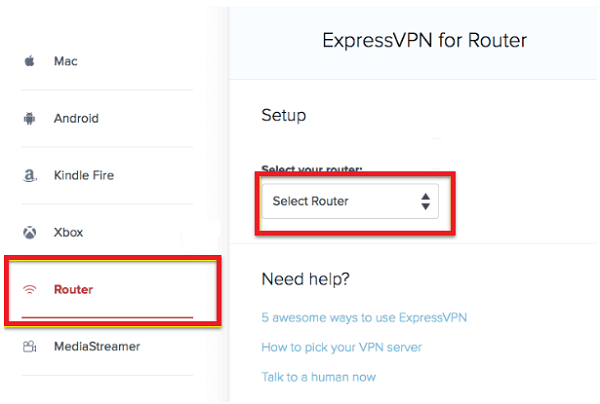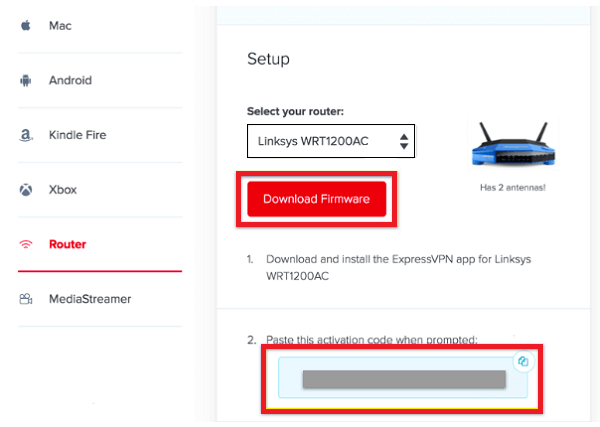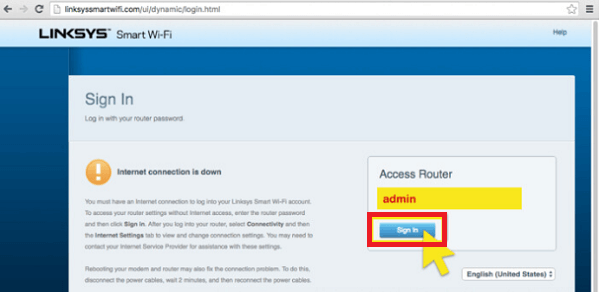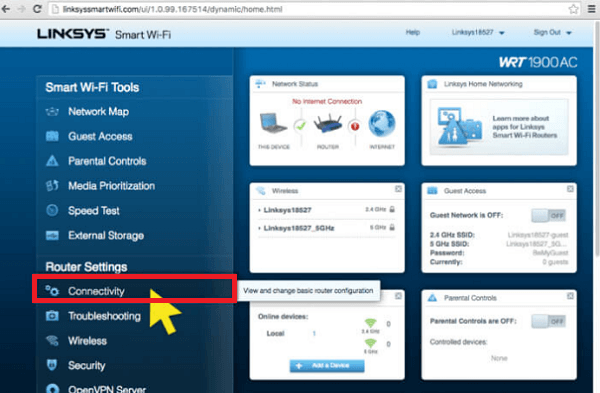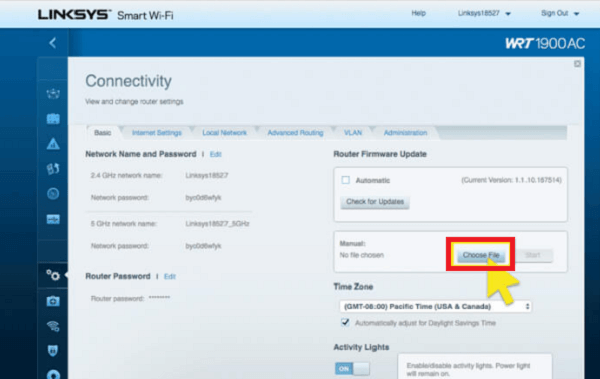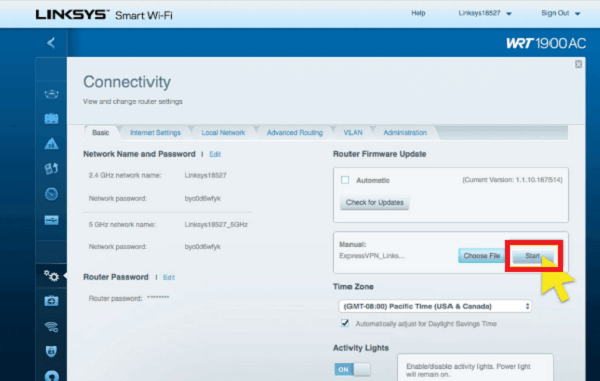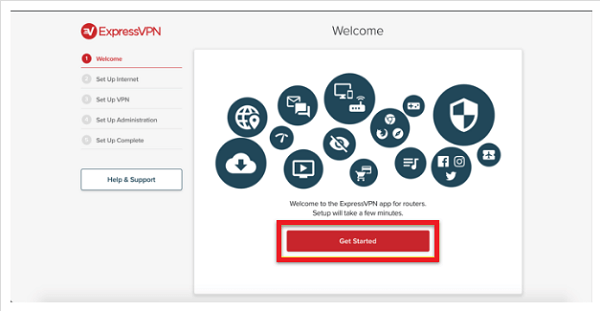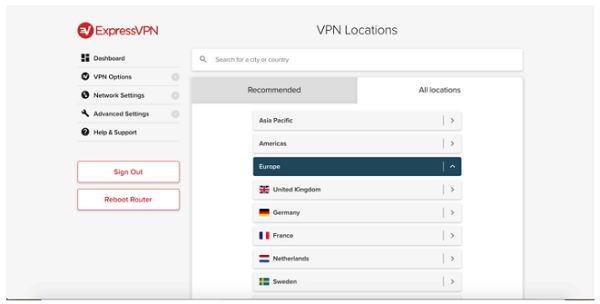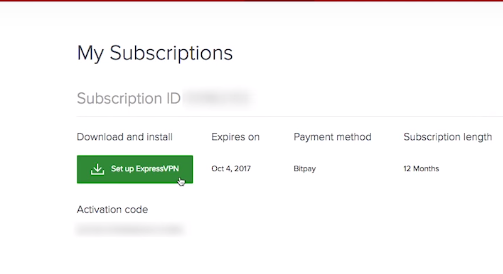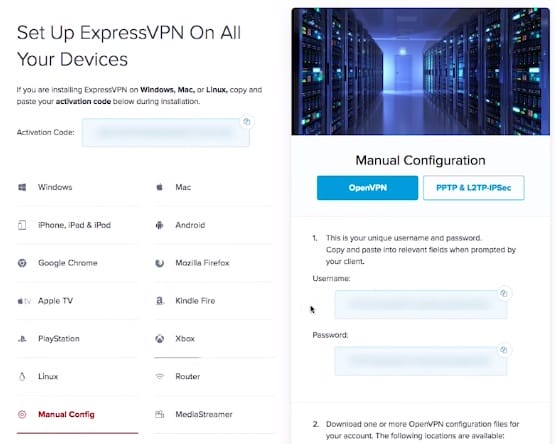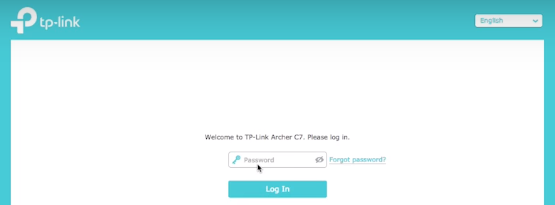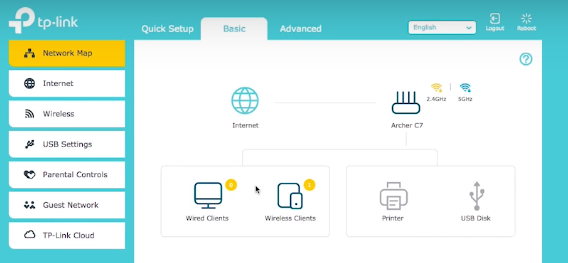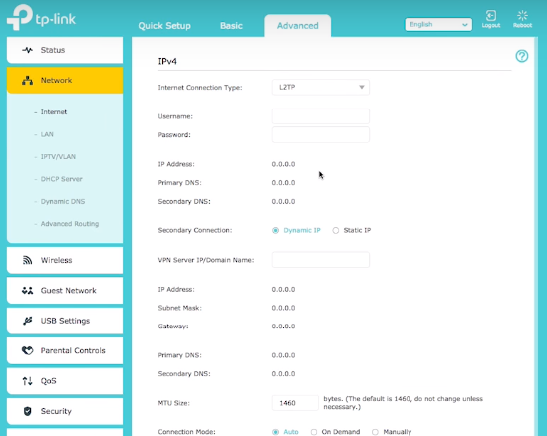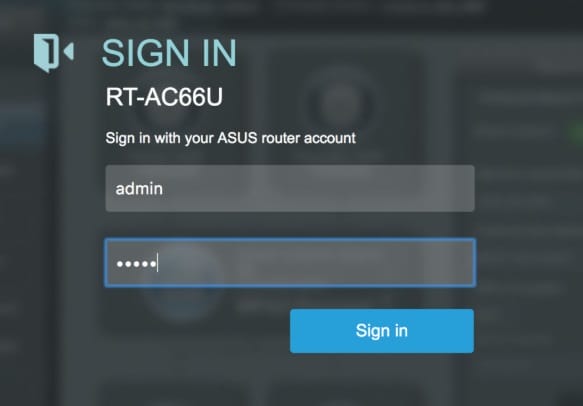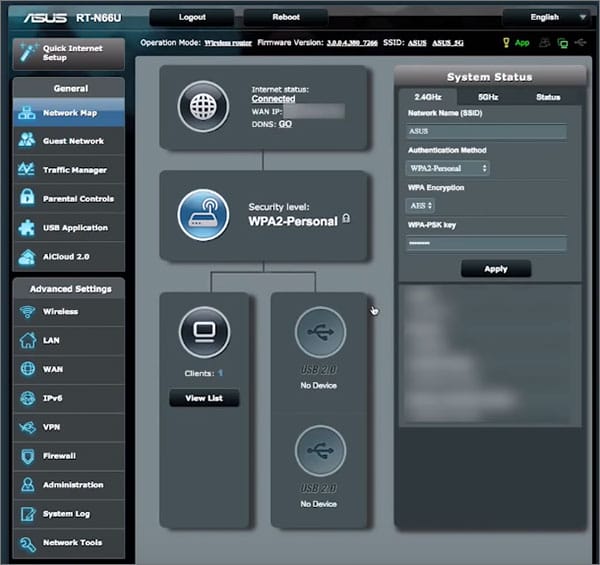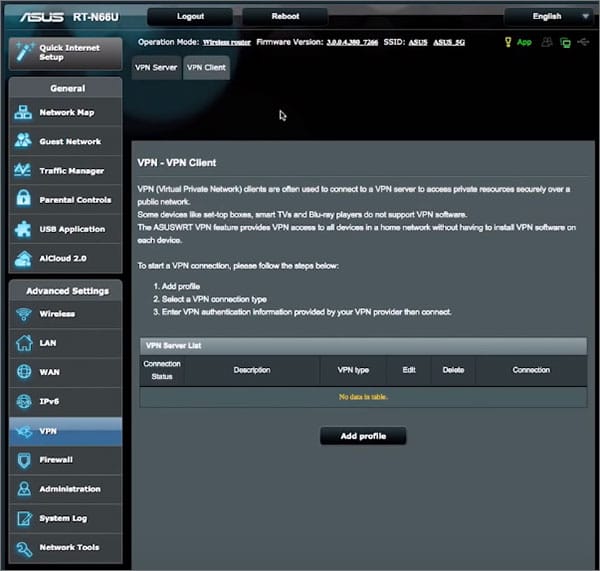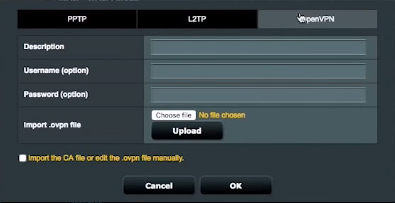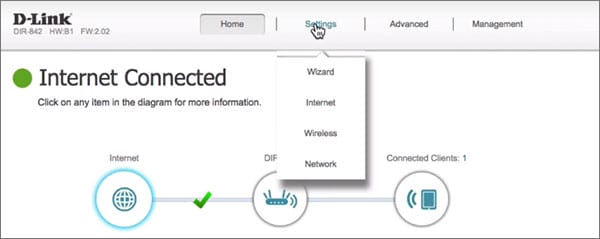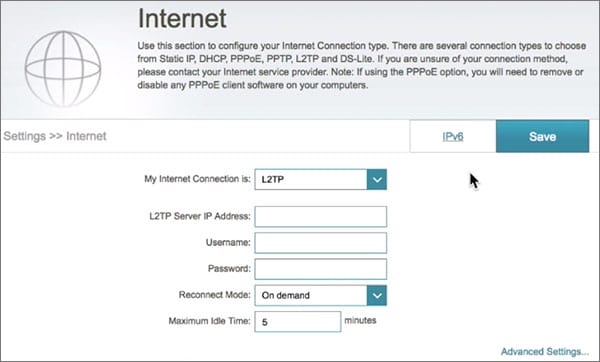Instrukcja konfiguracji routera ExpressVPN [Linksys, TP-Link i Asus]
ExpressVPN to najszybsza sieć VPN posiadająca 3000 serwerów dostępnych w 94 krajach. Ma najsilniejsze 256-bitowe szyfrowanie, funkcję wyłącznika awaryjnego i wiele więcej. Dowiedz się, jak zainstalować ExpressVPN na routerze, korzystając z tego prostego przewodnika dla początkujących.
Zainstalowanie VPN bezpośrednio na routerze to prawdopodobnie najlepszy sposób na maksymalne wykorzystanie usługi VPN. Nie musisz pamiętać o uruchomieniu aplikacji VPN przed rozpoczęciem przeglądania sieci, a także zyskujesz nieograniczoną liczbę jednoczesnych połączeń.
Jest to korzystne dla obu stron.
Ten przewodnik po routerze ExpressVPN omówi sposób instalacji ExpressVPN na routerze w najprostszy możliwy sposób. Początkujący, masz szczęście. Po skonfigurowaniu ExpressVPN będziesz mógł połączyć wiele urządzeń z routerem Wi-Fi.
Zanim zaczniemy, oto lista routerów ExpressVPN, dzięki czemu wiesz, które routery są kompatybilne z tą siecią VPN:
- Asus RT-AC56 (U/R/S)
- Asus RT-AC68U
- Asus RT-AC87U
- Linksys EA6200
- Linksys WRT1200AC
- Linksys WRT1900AC(S)
- Linksys WRT3200ACM
- Netgear R6300v2
- Netgear R6700v3
- Netgear Nighthawk R7000
- Netgear Nighthawk R7000P
Aby dowiedzieć się więcej o aplikacji ExpressVPN, zapoznaj się z naszą dogłębną recenzją ExpressVPN.
Jak skonfigurować aplikację ExpressVPN na routerze Linksys
Jeśli masz router Linksys, dodanie aplikacji routera ExpressVPN pomoże Ci chronić prywatność w Internecie, ukryć oryginalny adres IP i zapewnić bezpieczeństwo danych. Poniższa konfiguracja routera ExpressVPN działa tylko na tych routerach Linksys:
-
- Linksys WRT1200AC
- Linksys WRT1900AC 13J1
- Linksys WRT1900AC 13J2
- Linksys WRT1900ACS
- Linksys WRT3200ACM
- Linksys EA6200
Krok 1: Zarejestruj się w ExpressVPN lub skorzystaj z bezpłatnego okresu próbnego
Krok 2: Kliknij „Konfiguruj na większej liczbie urządzeń"
Krok 3: Stuknij opcję Router w lewym menu, a następnie wybierz swój router
Krok 4: Teraz kliknij Pobierz oprogramowanie układowe > Teraz zanotuj swój kod aktywacyjny
Krok 5: Musisz zarejestrować się w panelu administratora routera w Linksyssmartwifi > Wprowadź administratora nazwy użytkownika i kliknij Zaloguj się
Krok 6: Po otwarciu panelu kliknij Łączność
Krok 7: W opcji Router Firmware Update – Manual, kliknij zakładkę Choose File.
Krok 8: Teraz prześlij oprogramowanie sprzętowe ExpressVPN pobrane w kroku 4 tego przewodnika po routerze dla ExpressVPN
Krok 9: Kliknij Start i postępuj zgodnie z instrukcjami > Twój router uruchomi się ponownie
Krok 10: Teraz musisz połączyć się z Wi-Fi routera, a następnie odwiedzić tę witrynę
Krok 11: Teraz kliknij Rozpocznij, aby skonfigurować ExpressVPN na routerze
Krok 12: Wklej kod aktywacyjny ExpressVPN otrzymany w kroku 4
Krok 13: W tej samej witrynie wybierz lokalizację serwera i naciśnij Połącz
Te kroki sprawią, że ExpressVPN będzie działać na różnych routerach Linksys. Teraz już nigdy nie będziesz musiał się martwić o włączenie ExpressVPN przed strumieniowaniem Netflix za pomocą ExpressVPN. Ale jeśli coś pójdzie nie tak, możesz zapoznać się z naszym niedziałającym przewodnikiem ExpressVPN, który zawiera typowe kroki rozwiązywania problemów. Możesz także sprawdzić recenzję IPVanish VPN, ponieważ oferuje nieograniczoną liczbę jednoczesnych połączeń.
Zobacz też: Porównanie ExpressVPN i IPVanish.
Uzyskaj 30-dniową gwarancję zwrotu pieniędzy ExpressVPN
Jak skonfigurować ExpressVPN na routerze TP-Link?
Najpierw zobaczmy, jak możesz skonfigurować ExpressVPN na routerze TP-Link ze względu na to, jak powszechne jest to urządzenie w tym przewodniku po routerze ExpressVPN.
W przypadku tego urządzenia do konfiguracji można używać tylko protokołu L2TP, który nie jest idealny dla bezpieczeństwa i niezawodności. Oto kroki, które są tak proste, że zajmie Ci to tylko 5 minut, jeśli będziesz postępować zgodnie z nimi wszystkimi, jak wspomniano w tym przewodniku po routerze ExpressVPN.
- Zaloguj się przy użyciu danych logowania do konta, aby skonfigurować ExpressVPN na routerze
- Kliknij Skonfiguruj ExpressVPN
- Na następnym ekranie kliknij Konfiguracja ręczna. Zanotuj nazwę użytkownika, hasło i adresy serwerów wyświetlane po prawej stronie ekranu, ponieważ informacje te będą potrzebne później.
-
Teraz wprowadź adres URL panelu administratora routera w przeglądarce, aby przejść do strony ustawień dla poprawek.
-
Na pasku bocznym przejdź do Sieć > Internet
- W menu „Połączenie internetowe” wybierz L2TP i wprowadź nazwę użytkownika, hasło i adresy serwerów VPN zanotowane w kroku 3 w odpowiednich polach na powyższym ekranie.
- Ustaw tryb połączenia na „Ręcznie” i naciśnij Połącz, a następnie Zapisz
Adres IP i podstawowy DNS zmienią się na wartości niezerowe, jeśli połączenie się powiedzie. Zajmie to kilka sekund. Jeśli wartości pozostaną 0.0.0.0, nie będziesz mieć dostępu do Internetu. Aby rozłączyć się z serwerem VPN, kliknij przycisk „Rozłącz”, który pojawi się obok przycisku Połącz, który nacisnąłeś wcześniej w kroku 9.
Uzyskaj 30-dniową gwarancję zwrotu pieniędzy ExpressVPN
Jak skonfigurować ExpressVPN na routerach ASUS
ExpressVPN jest kompatybilny z różnymi modelami routerów Asus. Możesz ExpressVPN na swoim routerze, korzystając z protokołu OpenVPN, który jest lepszy od L2TP pod względem bezpieczeństwa i niezawodności.
Aby skonfigurować ExpressVPN na routerze Asus, musisz najpierw wykonać te same kroki, aż do kroku 5, jak pokazano powyżej w tym przewodniku po routerze ExpressVPN. Jednak w kroku 3 będziesz musiał kliknąć „OpenVPN” i pobrać znajdujące się pod nim pliki konfiguracyjne .ovpn. Będziesz potrzebować tych plików podczas konfiguracji ExpressVPN na routerze ASUS.
Przeczytaj poniżej pozostałe kroki opisane w tym przewodniku po routerze ExpressVPN:
-
Otwórz panel administratora routera Asus, wpisując odpowiedni adres URL w przeglądarce (zwykle jest to 192.168.1.1, chyba że go zmieniłeś)
-
Wpisz nazwę użytkownika i hasło
-
Na pasku bocznym kliknij VPN w Ustawieniach zaawansowanych
-
Kliknij kartę klienta VPN na górze i kliknij Dodaj profil
-
Kliknij zakładkę OpenVPN i wprowadź następujące dane:
a) Opis: Wybierz dowolną nazwę dla połączenia VPN
b) Nazwa użytkownika: Wklej nazwę użytkownika skopiowaną ze strony konfiguracji ExpressVPN, jak poprzednio (patrz krok 3 łącza TP)
c) Hasło: Wklej hasło w ten sam sposób
d) Teraz prześlij plik konfiguracyjny .ovpn, który pobrałeś wcześniej
-
Kliknij OK, aby dodać profil VPN, a następnie naciśnij Aktywuj
Sprawdź swój adres IP i lokalizację, aby upewnić się, że połączenie VPN działa. Jeśli chcesz zmienić serwer VPN, będziesz musiał przesłać inny plik konfiguracyjny „.ovpn” w kroku 5 powyżej i użyć odpowiedniej nazwy użytkownika i hasła. Powinno to zakończyć konfigurację ExpressVPN na routerach Asus. Jeśli wykonałeś wszystkie kroki opisane w tym przewodniku po routerze ExpressVPN, nie powinieneś napotkać żadnych problemów.
Uzyskaj 30-dniową gwarancję zwrotu pieniędzy ExpressVPN
Jak skonfigurować ExpressVPN na routerach D-Link
Możesz skonfigurować ExpressVPN z protokołem L2TP na routerach D-Link. Ponownie wykonaj kroki pokazane w instalacji TP-Link do kroku 5 (zwróć uwagę na adresy serwerów i dane logowania w ramach PPTP i L2TP-IPSec).
-
Przejdź do Ustawienia > Internet
a) Adres IP serwera L2TP: Wklej adres serwera skopiowany w kroku 3 TP-Link
b) Nazwa użytkownika: Wklej nazwę użytkownika jak powyżej
c) Hasło: Wklej hasło skopiowane powyżej
d) Tryb ponownego połączenia: na żądanie
e) Maksymalny czas bezczynności: 1
-
Kliknij Zapisz
Po zapisaniu tych zmian zostaniesz połączony z ExpressVPN. Czy to nie było łatwe? Jeśli podobał Ci się ten samouczek, możesz również zapoznać się z przewodnikami konfiguracji ExpressVPN dla Roku, FireStick i Kodi.
Uzyskaj 30-dniową gwarancję zwrotu pieniędzy ExpressVPN
ExpressVPN na innych popularnych routerach
ExpressVPN obsługuje również kilka innych routerów, takich jak routery DD-WRT, Tenda i Sabai. Jednak w przypadku niektórych typów routerów ExpressVPN można skonfigurować tylko za pośrednictwem Mediastreamer, który nie jest prawdziwą usługą VPN, ale raczej serwerem proxy DNS.
Możesz znaleźć instrukcje konfiguracji dla innych routerów kompatybilnych z ExpressVPN na oficjalnej stronie pomocy. Jeśli uznasz, że ExpressVPN nie jest dla Ciebie odpowiednim rozwiązaniem, zawsze możesz anulować subskrypcję i uzyskać pełny zwrot pieniędzy.
Dlaczego powinieneś używać ExpressVPN na routerze?
Ponieważ usługi VPN skutecznie chronią urządzenie/komputer połączone z serwerem VPN za pomocą najnowocześniejszego szyfrowania, sensowne jest podniesienie tej ochrony o jeden poziom wyżej, otaczając wszystkie urządzenia sztywnym płaszczem niewidzialności.
Ponadto konfiguracja VPN na routerze może być bardzo pomocna, jeśli mieszkasz w bardzo ograniczonym kraju, takim jak Chiny, gdzie nie możesz ryzykować przypadkowego braku połączenia z VPN. Nawiasem mówiąc, ExpressVPN działa w Chinach. Jeśli to jest Twoim celem, skonfigurowanie dobrej sieci VPN na routerze jest warte czasu i wysiłku potrzebnego do uruchomienia i uruchomienia tej kombinacji VPN + router.
Co więcej, wygoda polegająca na prostym umieszczeniu VPN na routerze jest zbyt dobra, aby ją przekazać. Dzieje się tak, ponieważ po pomyślnym skonfigurowaniu routera w sieci VPN, będziesz musiał tylko podłączyć swoje urządzenia do Wi-Fi, co automatycznie sprawi, że wszystkie Twoje urządzenia będą beneficjentami ochrony i możliwości odblokowywania ExpressVPN.
Często zadawane pytania
Tak, instalacja ExpressVPN to najbardziej niezawodny i najszybszy sposób na skonfigurowanie VPN na routerze. Jeśli posiadasz router, który nie jest kompatybilny, możesz kupić wstępnie skonfigurowany router lub skonfigurować ExpressVPN poprzez ręczną konfigurację przy użyciu protokołów L2TP i OpenVPN.
Większość standardowych routerów Wi-Fi obsługuje funkcję tranzytu VPN. Oznacza to, że zdalny użytkownik może przejść przez router i połączyć się z serwerem VPN. Użytkownik loguje się ręcznie za pomocą oprogramowania na swoim urządzeniu.
Aby ustalić, czy Twój router jest zgodny z VPN, musisz zapoznać się z instrukcją routera lub Google it. Jeśli korzystasz z modemu dostarczonego przez dostawcę usług internetowych, jest bardzo prawdopodobne, że nie będziesz mógł używać routera jako klienta VPN.
Oto najlepsze routery dla Twojego połączenia VPN:
- Netgear R7800 Nighthawk DD-WRT.
- Netgear Nighthawk XR500.
- Linksys WRT AC3200.
- Synology RT2600ac.
- TP-Link Archer A7.
Końcowe przemyślenia
Konfiguracja ExpressVPN na routerach takich jak Linksys, TP-Link, D-Link, Asus i innych jest dość prostym procesem. Biorąc pod uwagę wygodę i ogólną ochronę Twoich urządzeń, uruchomienie ExpressVPN na routerze może znacznie zwiększyć wartość, gwarantując Twoje bezpieczeństwo w sieci i utrzymując prywatność w granicach Twojej osobistej przestrzeni. Po prawidłowym skonfigurowaniu ExpressVPN na routerze będziesz mógł pobierać torrenty za pomocą ExpressVPN i cieszyć się bezproblemową wolnością w Internecie.
Mamy nadzieję, że ten przewodnik po routerach ExpressVPN okazał się przydatny. Daj nam znać, jeśli coś przeoczyliśmy w komentarzach. Zachęcamy również do przesyłania artykułów związanych z opiniami.